By Admin / 07 Comment / Date - 09 ,09 ,2024
Trong thời đại công nghệ ngày nay, việc tăng tốc độ và hiệu suất của laptop là yếu tố quyết định đối với trải nghiệm người dùng. Tuy nhiên, không phải ai cũng có khả năng chi trả cho một chiếc laptop mới mỗi khi cảm thấy hiệu suất của máy laptop cũ trở nên chậm chạp. Trong bài viết này, chúng ta sẽ tìm hiểu các biện pháp cụ thể để làm laptop chạy nhanh hơn, tăng tốc độ hoạt động của laptop một cách hiệu quả và tiết kiệm.

Nếu máy Laptop của bạn có cấu hình phần cứng không đủ mạnh để chạy các ứng dụng và nhiệm vụ hiện tại, dẫn đến hiện tượng laptop đơ lag. Điều này có thể xảy ra do CPU yếu, thiếu bộ nhớ RAM, hoặc ổ cứng đã lỗi thời.
Nếu bạn đang chạy nhiều ứng dụng hoặc trình duyệt với nhiều tab mở cùng một lúc, laptop bị chậm và đơ do tài nguyên hệ thống bị chiếm đầy.
Một số ứng dụng có thể chạy ẩn trong nền mà bạn không nhận ra. Điều này cũng có thể làm giảm hiệu suất của máy dẫn đến laptop bị lag chậm
Máy tính bị nhiễm virus có thể hoạt động chậm do virus sử dụng tài nguyên hệ thống.
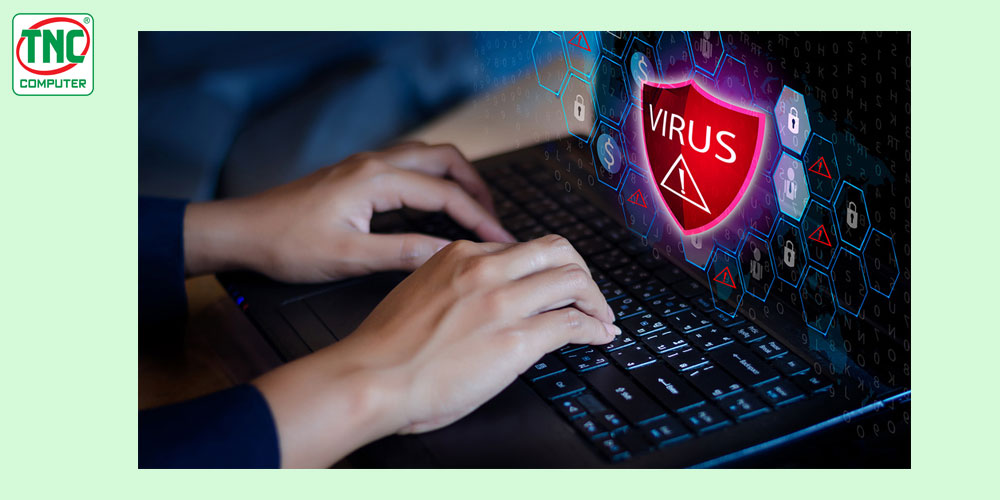
Nếu ổ đĩa máy tính bị đầy, máy tính có thể trở nên chậm, lag do không đủ không gian để hoạt động hiệu quả.
Một trong những cách làm máy tính laptop chạy nhanh hơn đó là tắt các phần mềm khởi động cùng Win.
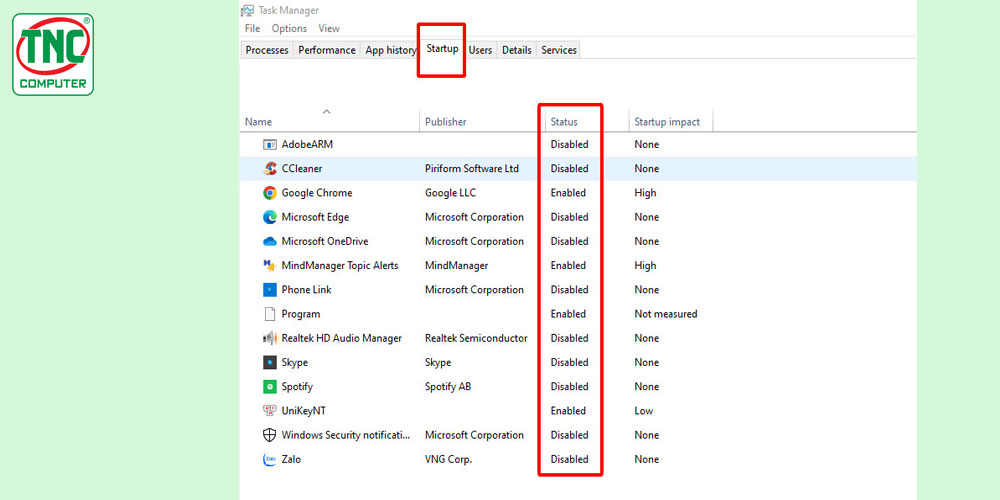
Để máy laptop chạy nhanh hơn bạn hãy gở bỏ các phần mềm không sử dụng để giảm dung lượng cho ổ cứng.
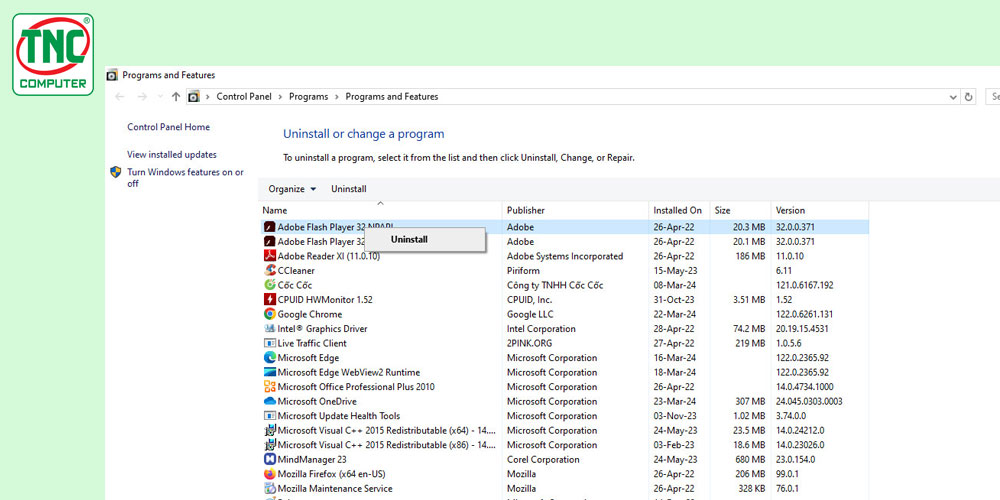
Cách để làm laptop chạy nhanh hơn đơn giản nữa là hãy dọn dẹp các tập tin rác trên laptop của bạn bằng cách sử dụng công cụ Disk Cleanup tích hợp sẵn trong Windows. Disk Cleanup là một công cụ tích hợp trong hệ điều hành Windows, được thiết kế để giúp bạn loại bỏ các tập tin không cần thiết và tạm thời để giải phóng không gian đĩa.
Bước 1: Mở Disk Cleanup:
Bước 2: Chọn ổ đĩa cần dọn dẹp:
Trong cửa sổ Disk Cleanup, bạn sẽ thấy danh sách các ổ đĩa. Chọn ổ đĩa mà bạn muốn dọn dẹp. Thông thường, bạn sẽ chọn ổ đĩa C: (hệ thống).
Bước 3: Quét hệ thống:
Disk Cleanup sẽ quét ổ đĩa bạn đã chọn và hiển thị các tập tin có thể loại bỏ.
Bước 4: Chọn các loại tập tin cần loại bỏ:
Sau khi quét xong, Disk Cleanup sẽ hiển thị danh sách các loại tập tin mà bạn có thể xóa. Các mục thông thường bao gồm Temporary files (Tập tin tạm thời), Recycle Bin (Thùng rác), Temporary Internet Files (Bộ nhớ đệm trình duyệt) và cũng có thể các bản sao của Windows Update.
Bạn có thể chọn hoặc bỏ chọn các loại tập tin cần xóa bằng cách đánh dấu vào ô trước mỗi loại tập tin.
Bước 5: Bấm OK để xóa tập tin:
Sau khi bạn đã chọn các mục cần xóa, nhấn OK. Disk Cleanup sẽ yêu cầu xác nhận trước khi xóa các tập tin này.
Bước 6: Xác nhận xóa:
Disk Cleanup sẽ hiển thị một hộp thoại xác nhận. Nhấn Delete Files để tiếp tục xóa các tập tin đã chọn.
Bước 7: Chờ quá trình hoàn thành:
Disk Cleanup sẽ xóa các tập tin không cần thiết và tạm thời từ ổ đĩa của bạn. Quá trình này có thể mất vài phút, tùy thuộc vào số lượng và kích thước của các tập tin được xóa.
Bước 8: Kết thúc quá trình:
Khi quá trình hoàn thành, Disk Cleanup sẽ đóng cửa sổ và hiển thị thông báo về mức độ giải phóng không gian đĩa.
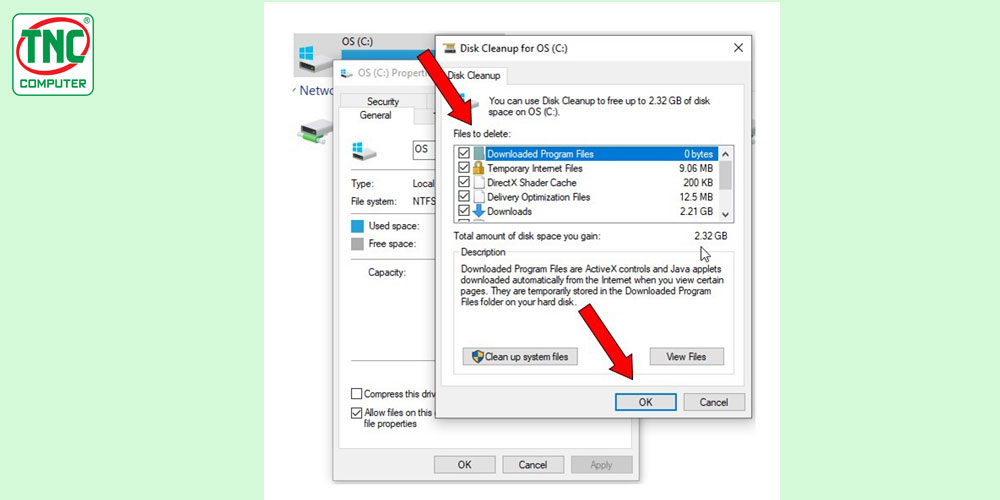
Ngoài ra bạn có thể sử dụng một số phần mềm chuyên dụng như: CCleaner hoặc Wise Disk Cleaner sẽ làm laptop chạy mượt hơn.
Ổ cứng SSD có tốc độ đọc ghi dữ liệu nhanh hơn nhiều so với ổ cứng HDD truyền thống.
Việc nâng cấp lên ổ cứng SSD sẽ giúp cải thiện đáng kể hiệu suất khởi động và tốc độ truy cập dữ liệu của laptop. Đây là một trong những cách làm laptop cũ chạy nhanh hơn một cách hiệu quả.
RAM là bộ nhớ truy cập ngẫu nhiên, nơi lưu trữ dữ liệu đang được sử dụng bởi các chương trình.
Khi bạn tăng dung lượng RAM sẽ giúp laptop xử lý đa nhiệm tốt hơn và giảm thiểu tình trạng lag giật. Vậy làm gì để laptop chạy nhanh hơn? Hãy nâng cấp RAM bạn nhé!
Luôn cập nhật hệ điều hành và driver mới nhất để đảm bảo hiệu suất hoạt động cũng như để tăng cường bảo mật cho laptop.
Mở Windows Update:
Kiểm tra cập nhật:
Tải và cài đặt cập nhật:
Chờ quá trình cài đặt hoàn tất:
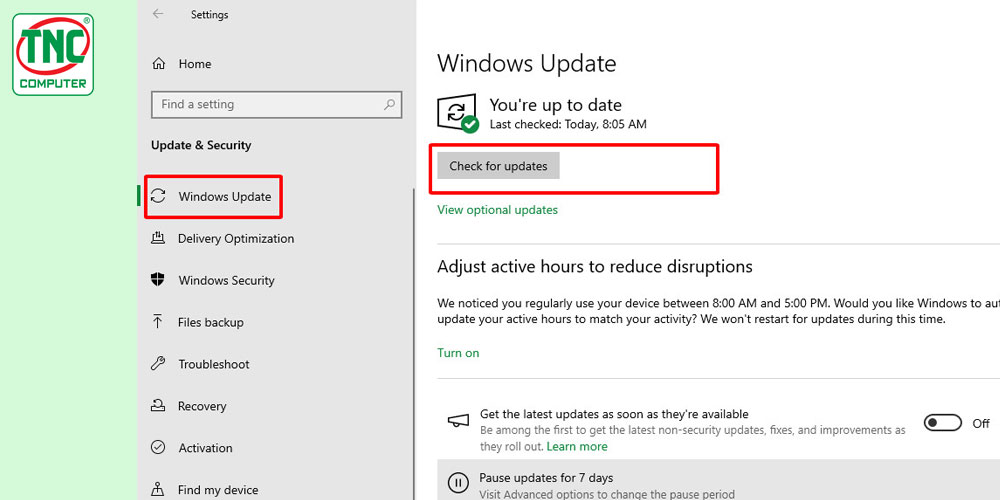
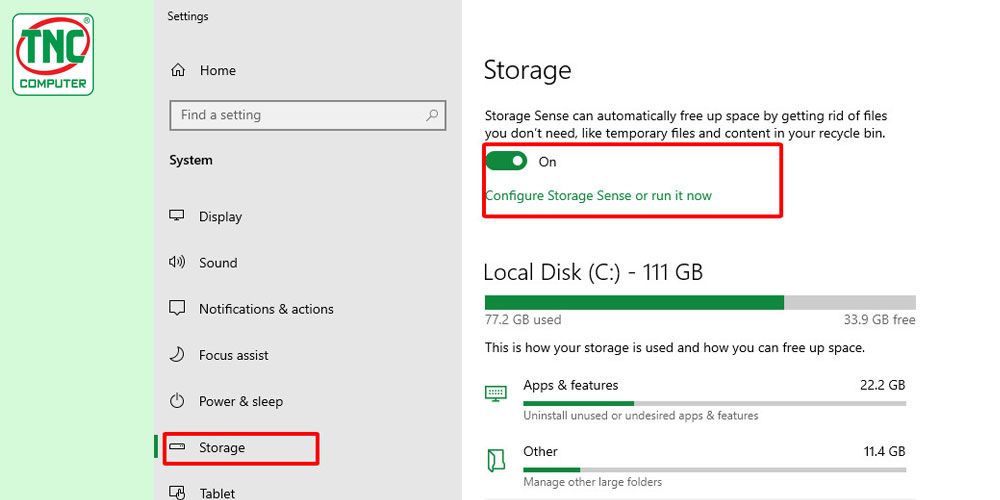
Cài đặt hệ điều hành lại:
Nếu laptop của bạn đang chạy một phiên bản hệ điều hành cũ hoặc bị nhiễm malware, việc cài đặt lại hệ điều hành có thể giúp cải thiện hiệu suất. Chắc chắn sao lưu dữ liệu quan trọng trước khi tiến hành cài đặt lại.
Nâng cấp RAM:
Thêm RAM vào laptop có thể làm tăng hiệu suất tổng thể của hệ thống, đặc biệt là nếu laptop của bạn hiện đang chạy với một lượng RAM thấp. Kiểm tra xem laptop của bạn có thể nâng cấp RAM lên bao nhiêu và sau đó thực hiện việc nâng cấp tương ứng.
Sử dụng ổ SSD:
Thay thế ổ cứng HDD bằng ổ SSD có thể làm tăng đáng kể tốc độ đọc và ghi dữ liệu của hệ thống, cũng như tăng tốc độ khởi động và tải ứng dụng. Đây là một cách hiệu quả để cải thiện hiệu suất cho laptop cũ.
Trong bài viết này, chúng ta đã khám phá các phương pháp để cải thiện hiệu suất của laptop mà không cần phải mua một máy mới. Từ việc điều chỉnh cài đặt, làm sạch hệ thống cho đến nâng cấp phần cứng, có nhiều cách để tối ưu hóa trải nghiệm sử dụng máy tính cá nhân.
Việc áp dụng những biện pháp đơn giản này, bạn có thể tiết kiệm chi phí và tận dụng tối đa sức mạnh của laptop hiện tại, máy laptop sẽ chạy nhanh hơn, đồng thời tăng cường trải nghiệm làm việc và giải trí của bạn. Nếu cần tư vấn thêm về kỹ thuật, liên hệ ngay 1900 6078 để được hỗ trợ.
==> Xem thêm:

Lorem ipsum dolor consectetur adipisicing elit. Molestias, dolorum!

Lorem ipsum dolor consectetur adipisicing elit. Molestias, dolorum!
Lorem ipsum dolor sit amet consectetur adipisicing elit. Asperiores officia magni explicabo fuga molestiae architecto ipsa excepturi laudantium molestias, assumenda vel fugiat hic exercitationem. Necessitatibus itaque et id! Ratione accusantium voluptatum optio rerum facilis expedita.